具体方法如下:
常见的转换FAT或FAT32分区到NTFS的方法是在命令行下使用convert.exe命令来实现。例如我们需要转换D盘到NTFS,可以这样做:
1、点击“开始”菜单,选择“运行”,然后输入CMD,并点击“确定”。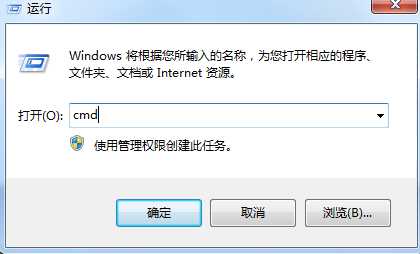
2、在打开的命令行窗口中输入:“convert D: /fs:ntfs”并按回车键,如下图1所示:
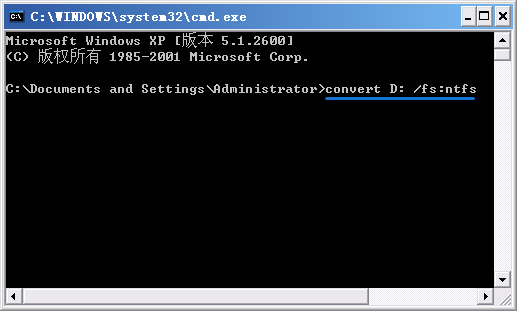
3、如果驱动器有卷标,系统会要求你输入磁盘的卷标,然后回车;补充:查看卷标:右击磁盘→属性→常规。

如果驱动器没有卷标,则直接进行转换。
另外一种转换方式是使用分区助手中的NTFS与FAT32转换器,它是一个专业的文件系统转换工具,它能在确保无损数据地转换FAT或FAT32分区到NTFS,同时还能无损数据地将NTFS分区转换到FAT32,它是一个NTFS与FAT32的互转工具。
无损数据转换FAT32到NTFS分区操作步骤
1、分区助手专业版”,下载完成后安装并运行它。然后点击左侧的【NTFS与FAT32转换器】
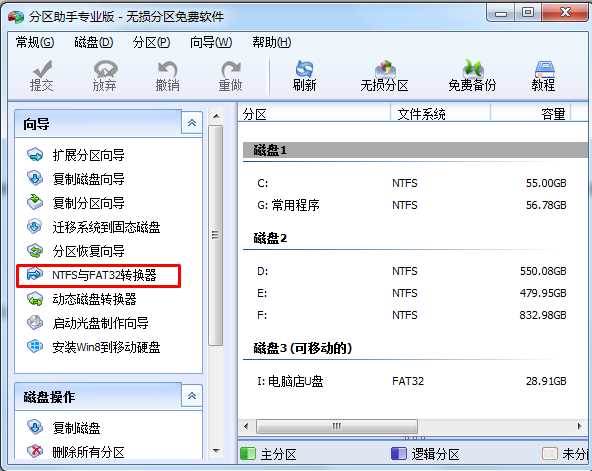
2、然后进入如下图3所有示的界面中,让您选择是转换NTFS到FAT32呢,还是转换FAT或FAT32到NTFS分区,这里选择“安全地转换FAT或FAT32到NTFS分区”选项,如下:
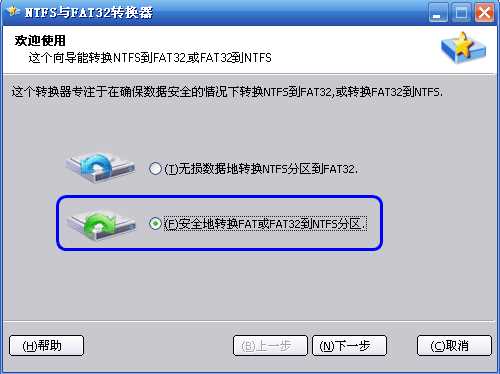
3、在点击上图的“下一步”按钮后将进入FAT32分区选择页,从一个列表中选择一个您想转换到NTFS的FAT32分区,并点击“下一步”。 然后进入确认转换页,在这个页面里点击“执行”按钮来开始转换,当转换执行时,您需要耐心地等待,直到程序执行完成,在转换完成后程序将弹出一个信息框提示您。当然在这个过程中您也可以随时取消这个转换到NTFS分区的操作。
以上就是Win7系统下FAT32文件格式转换为NTFS格式的方法了,希望对大家有帮助。

